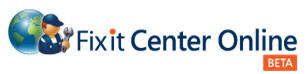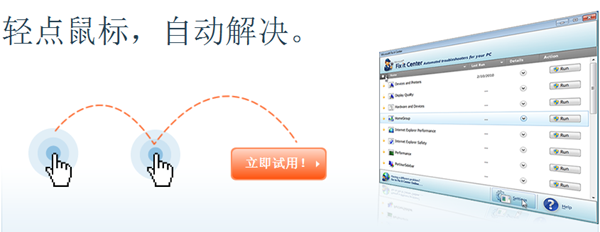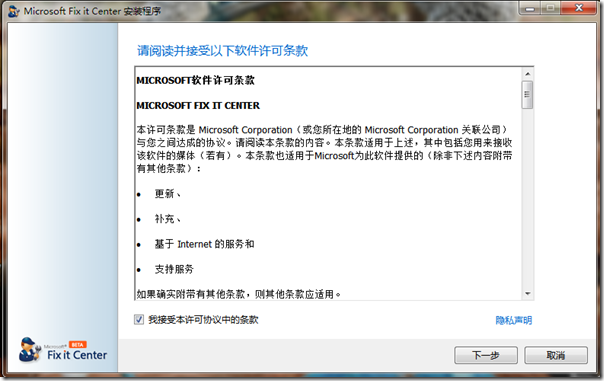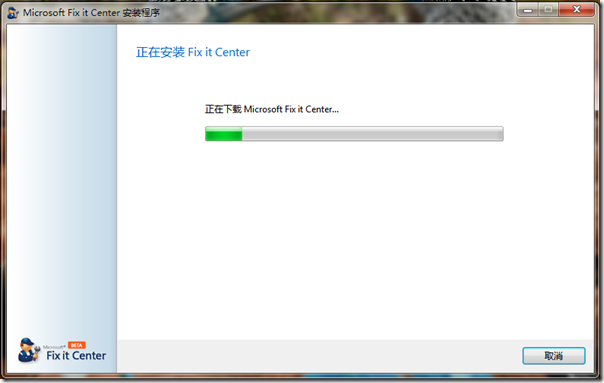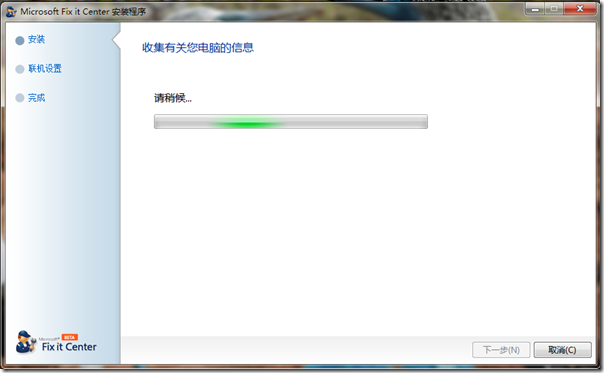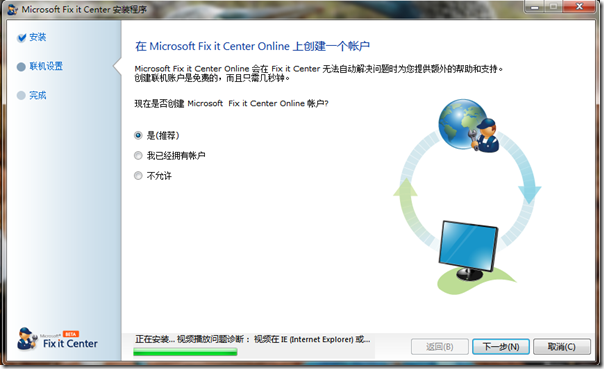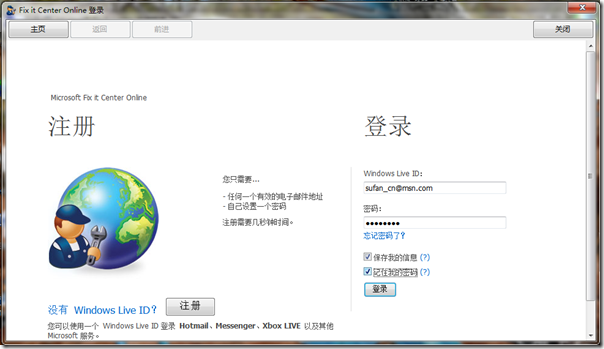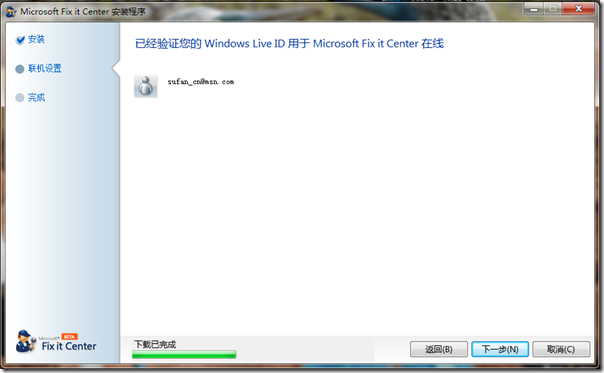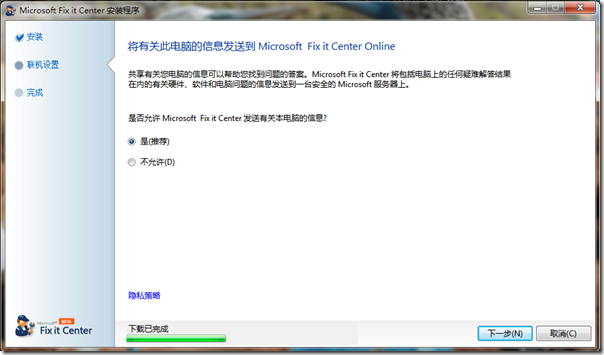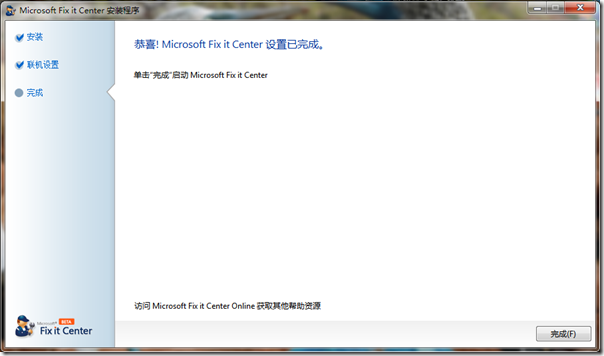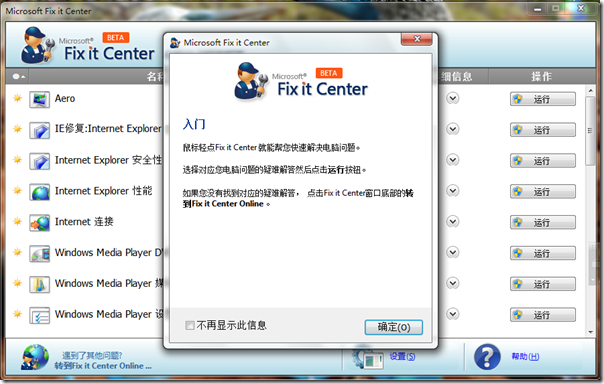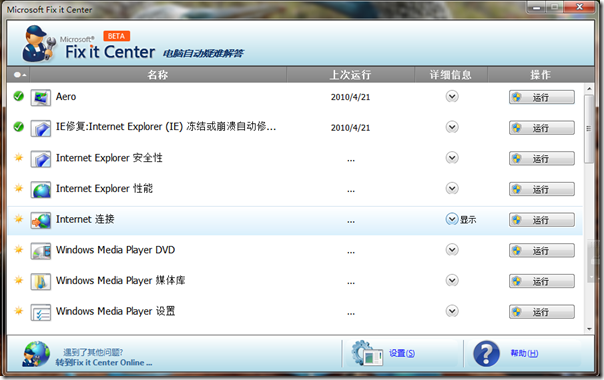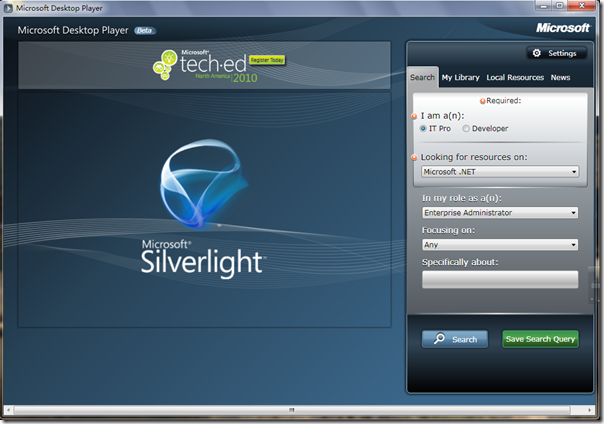Microsoft Fixit Center Online
Microsoft Fixit Center Online Beta 已经面向公众开放,微软设计开发这款软件是希望为客户提供一个疑难问题的自动化解决方案,用户安装这款软件后可以通过提供的相关功能检查,对当前计算机环境或功能执行检测并进行自动修复。如,经常遇到的因插件问题导致的IE浏览器意外关闭;Aero特效无法打开等等问题。
Microsoft Fixit Center Online 的安装非常简单,单击上面图片中的“立即试用”,会提示下载安装文件,选择直接运行,在下载完成后会自动运行安装向导。一如既往的接受软件使用许可协议!
安装向导将从 Microsoft 下载 Fix it Center 相关数据。
如图显示,请选择立即为您的PC设置和个性化Fix It Center。
随后安装向导开始扫描电脑信息。
短暂时间过后,会根据实际环境提示安装自动修复工具。
为了能够更好的解决用户的问题,我们可以使用Windows Live ID创建Microsoft Fix it Center Online账户。
如果你对微软隐私策略有一定的认识,那么完全可以放心地将本电脑的一些信息提交给 Microsoft Fix It Center,来协助微软提供更好的服务。
整个过程非常简单,耽误不了多长时间。
进入 Microsoft Fix it Center,会提示入门信息可以略过,但是我想对于最终用户而言,这个提示还是非常人性化的,要知道不是每一位计算机用户都是高手。
目前 Microsoft Fix it Center 提供的自动疑难解答的方案还主要集中在人们所经常遇到的一些功能问题上,虽然还非常有限但是通过长期的积累,我想 Fix it Center 最终的发展将会非常乐观,有效地解决问题在于问题的经验积累。所以为了更好的让微软提供服务,用户无私的提供相关信息是一个明智的选择。
此外在 Microsoft Fix it Center Online 网站上还提供了一个反馈系统“向 Fix it 提问”,如果你有什么提议或问题也可以借助它向微软求助。Microosft Fix it Center Online 的网址是:http://fixitcenter.support.microsoft.com
最后希望 Fix it Center 能够帮助到更多的用户解决使用 Windows 时遇到的难题,作为“电脑专家”的你,看到这篇日志,也可以积极地将它推荐给你周边的普通用户,这样也许能让帮你避免亲临现场的必要。
[Windows 7] HOWTO:清理 Windows 7 系统栏中的图标
 HOWTO:清理 Windows 7 系统栏中的图标
HOWTO:清理 Windows 7 系统栏中的图标
在很早的时候 gOxiA 曾写过一篇日志《活用“隐藏不活动的图标”功能》,曾提及如何清理系统栏中的图标。但是在 Windows 7 中 TrayNotify 路径有所改变,具体路径如下:
如果希望清理 Windows 7 系统栏中已经不存在的图标只需要定位到上面提供的路径,并删除其中的 IconStreams 和 PastIconsStream 键即可。为了避免意外损失建议删除前将 TrayNotify 导出。
Microsoft Desktop Player - 技术资源搜索器
![]() 技术资源搜索器 – Microsoft Desktop Player
技术资源搜索器 – Microsoft Desktop Player
微软近日面向 ITPro 和 Developer 发布了一个服务+软件,即:Microsoft Desktop Player,目前处于 Beta 阶段。gOxiA 不才,对于 Microsoft Desktop Player 还不是非常了解,说他是一个在线服务,但从名称看又像一个软件。不过通过简单的试用,gOxiA 认为他应该是一个技术资源搜索工具。
Microsoft Desktop Player 基于 Microsoft Silverlight 构建,当我们确定自己的技术分类,以及职位角色后边能够搜索微软提供的产品技术资源。这些资源包含了:Webcast、Podcast、White Paper、Link。对于热衷学习微软技术的粉丝来讲,该工具能带来很大的帮助。感兴趣就即刻试试吧!